
Avez-vous déjà envoyé un message depuis votre iPhone et l'avez-vous rapidement regretté ? Ou peut-être avez-vous envoyé un message et vous vous rendez compte qu'il ne transmettait pas ce que vous vouliez, ou qu'il est plein de fautes de frappe, ou qu'il a même été envoyé à la mauvaise personne ? C'est là qu'intervient Annuler l'envoi, une fonctionnalité désormais disponible sur iPhone qui vous permet d'annuler l'envoi de messages.
Annuler l'envoi permet l'annulation de l'envoi de messages, mais uniquement pour iMessages, ce qui signifie que cette fonctionnalité ne fonctionne qu'entre d'autres utilisateurs iOS, MacOS et iPadOS, et il y a un délai de 5 minutes. De plus, cela ne fonctionne que pour les utilisateurs exécutant un logiciel système moderne, exécutant au moins iOS 16 ou version ultérieure ou macOS Ventura ou version ultérieure. Si le destinataire utilise un Android ou une ancienne version du logiciel système iOS ou MacOS, la fonction Annuler l'envoi ne sera pas disponible.
Comment annuler l'envoi de messages sur iPhone
Remarque :la possibilité d'annuler l'envoi de messages n'est disponible que pendant 5 minutes après l'envoi d'un message.
- Ouvrez le message que vous souhaitez annuler sur l'iPhone
- Appuyez longuement sur le message
- Choisissez "Annuler l'envoi" pour retirer et annuler l'envoi du message
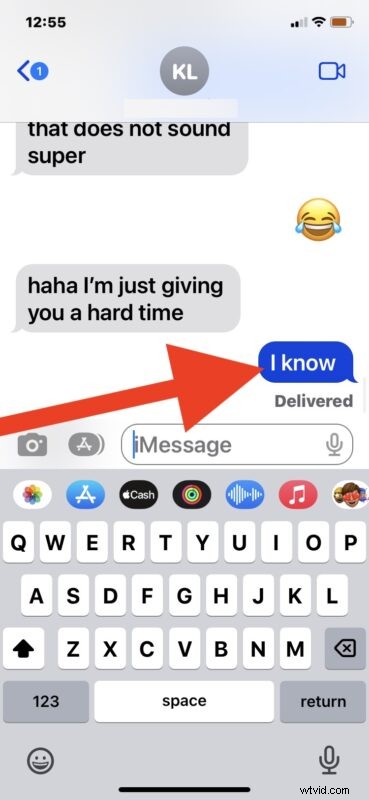
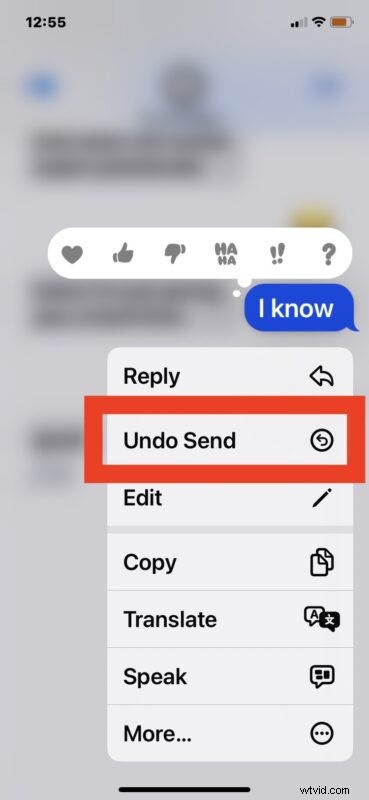
Le message est immédiatement retiré et non envoyé.
Vous verrez peut-être un petit avis indiquant "Vous n'avez pas envoyé de message. (Nom du contact) peut encore voir le message sur les appareils sur lesquels le logiciel n'a pas été mis à jour." ce qui signifie que si la personne utilise un ancien modèle d'iPhone, le message lui est toujours envoyé, mais il disparaît de votre côté, ce qui est un peu gênant. Peut-être que dans une future version d'iOS, Apple comprendra cela et n'offrira tout simplement pas la fonction d'annulation d'envoi lors de la communication avec les anciennes versions d'iOS.
Et bien que nous couvrons ici l'iPhone avec iOS 16 ou version ultérieure, cette fonctionnalité fonctionne également exactement de la même manière sur iPad avec iPadOS 16.1 ou version ultérieure. Et il est également disponible sur macOS Ventura, disponible en cliquant avec le bouton droit sur les messages, mais nous en parlerons dans un article séparé.
Profitez de la fonction d'annulation d'envoi et de l'annulation de l'envoi de messages, c'est très pratique !
